MacBook Proでマウスを使わずにFusion360のショートカットを使う
MacBook Proでオービットに切り替えるショートカットは?
自分のようなfusion360初心者が、よく使うであろうショートカットを備忘録として書いておきます。今回はオービット・自由に動かせる画面関係。
MacBookはマウスを繋がないのが最善で、Appleのノートパソコンはそうあるべきだと思っています。ですのでMacにマウスを繋がずにできるショートカットを中心に順次追加していきます。
使用機材
MacBook Pro2020モデル(マウスなし)
FUSION360 個人無料版
MacBook Proでfusionの画面を自由に動かすShortCut
画面操作をオービットに切り替えるショートカット(オービットとはカメラをどこから向けるかというようなディスプレイ視点で、上下左右自由に見る位置をトラックパッドで変更できます。)
シフトキー[⬆︎]、を押しながら二本指でトラックパッド上の指を動かす。
その他 画面関係のショートカット
ビューポートを一画面から複数のビュー四画面に切り替える
シフトキー[⬆︎]と!を同時押し
画面が四分割になります。
(ただし、当方の場合は先にトラクパッドで複数画面ビューを選択して表示してからでないとショートカットが効かなかった。方法は以下画像で)
画像A(画面最下段右端のビューポートアイコン横の▼を押し複数のビューを一度開く)
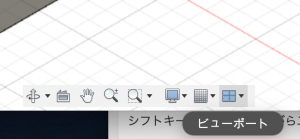
画像B(複数のビューが表示されたところ)これを一回済ませておくと以後はショートカットが効いた。

外観を呼び出すショートカット(モデルに色をつけるなどのウィンドウを開く)
キーボードの[A]を押す。開いたウィンドウからテクスチャーなどをボディ〜へドラッグ&ドロップ。ちなみにガラスを選ぶとオブジェクトが透明になって楽しい。
また見つけ次第追加していきます。

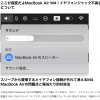 ここが超変だよMacBook Air M4!イヤフォンジャック不具合について
ここが超変だよMacBook Air M4!イヤフォンジャック不具合について ここが変だよMacBook Air M4 2025 乗り換え実感[その2]
ここが変だよMacBook Air M4 2025 乗り換え実感[その2] 動画編集をMacBook Pro2020からMacBook Air M4 2025へ乗り換えて感じたこと[その1]
動画編集をMacBook Pro2020からMacBook Air M4 2025へ乗り換えて感じたこと[その1] 最強の剪定鋏のバネを変えたよ_雑草を刈る庭の手入れに最高のハサミ
最強の剪定鋏のバネを変えたよ_雑草を刈る庭の手入れに最高のハサミ ついに発表SONY FX2!!と、FX30のスペックを比べてみた
ついに発表SONY FX2!!と、FX30のスペックを比べてみた
コメントを残す